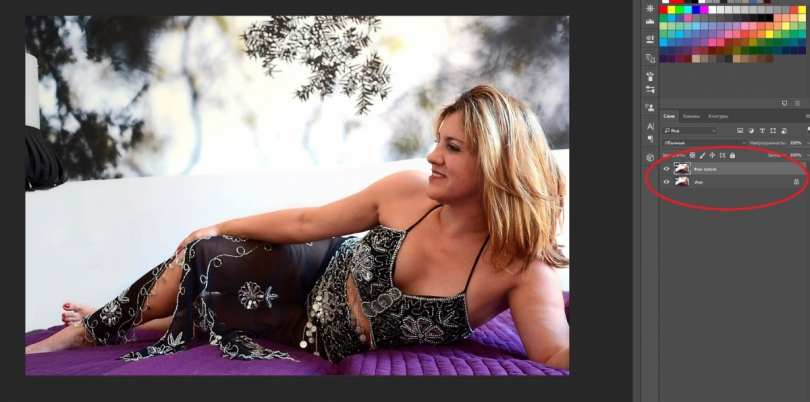Повышаем мастерство • Коррекция форм в редакторе Photoshop
Сегодня мы посвятим наш новый, короткий урок из цикла "Повышаем мастерство" коррекции форм в фоторедакторе. Иногда снимок может испортить кожная складка, например, при неудачном повороте головы или второй подбородок, складки одежды. Стоит ли по этой причине отправлять в корзину кадр? Конечно же - нет! В Photoshop есть фильтр "Пластика"/Liquify, который помогает изменить форму, увеличить объём волос или сделать фигуру стройнее.
Итак, давайте разберемся, как этот алгоритм работает. Открываем изображение в Photoshop и создаём дубликат слоя (Ctrl + J).
Вызываем фильтр сочетанием клавиш Ctrl + Shift + X.
Чтобы убрать подбородок или скорректировать другой участок тела, используем инструмент "Деформация"/ForwardWarp (клавиша W), он используется по умолчанию. Размером данного инструмента можно управлять. Для применения инструмента нужно просто перемещать границы фрагментов, которые требуют коррекции. В нашем случае мы подтягиваем подбородок, смещая нижние границы вверх. Чтобы было удобнее работать, изображение можно масштабировать (Ctrl+ и Ctrl-).
Перемещая границы, инструмент захватывает немного окружающего пространства, поэтому работайте аккуратно, чтобы искажения фона не были заметны. После завершения работы нажимаем Ok и сохраняем изображение.
Исходный кадр
Результат, убран второй подбородок
Аналогичным образом c помощью Photoshop можно сделать коррекцию фигуры или складок одежды. Алгоритм такой же: открываем изображение, создаём дубликат слоя, вызываем фильтр "Пластика"/Liquify, выбираем инструмент "Деформация"/ForwardWarp и изменяем границы. Неудачные действия можно отменять нажатием сочетания клавиш Ctrl + Alt + Z.
Исходный кадр
Результат, скорректированы складки одежды на животе
На этом все, все очень просто. Всего вам фотографического, друзья!
И помните! Злоупотреблять с коррекцией не стоит. Человек должен смотреться в кадре естественно.